在数字化时代,域名解析是连接互联网用户与服务器资源的关键桥梁,静态域名解析,即固定IP地址的域名解析,使得用户能够通过域名直接访问到服务器的固定IP地址,无需通过动态域名解析的繁琐过程,本文将详细介绍如何配置静态域名解析,包括在常见操作系统(如Windows、Linux)和主流DNS服务商(如Cloudflare、阿里云DNS)中的具体步骤,并讨论一些配置时需要注意的事项。
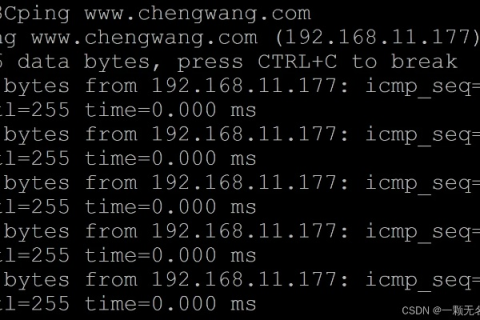
云服之家,国内最专业的云服务器虚拟主机域名商家信息平台
理解静态域名解析的基本概念
静态域名解析,顾名思义,是指将域名直接映射到一个固定的IP地址上,而不像动态域名解析那样依赖于IP地址的变动,这种解析方式适用于服务器IP地址不会频繁变化的场景,如企业官网、个人博客等,静态解析的优势在于简化了访问流程,提高了访问速度和稳定性。
在Windows系统中配置静态域名解析
- 打开“控制面板”:点击“开始”菜单,选择“控制面板”。
- 进入“网络和共享中心”:在控制面板中,找到并点击“网络和共享中心”。
- 更改适配器设置:在左侧菜单中,点击“更改适配器设置”。
- 选择网络连接:找到并右击你想要配置的网络连接(如以太网),选择“属性”。
- Internet协议版本4 (TCP/IPv4)设置:在属性窗口中,双击“Internet协议版本4 (TCP/IPv4)”。
- 配置DNS:在“常规”选项卡下,选择“使用下面的DNS服务器地址”,然后输入你的域名服务器地址(通常由你的ISP提供)或选择公共DNS服务(如Google的8.8.8.8和8.8.4.4)。
- 保存设置:点击“确定”保存更改。
在Linux系统中配置静态域名解析
- 编辑网络配置文件:Linux系统通常使用
network-scripts或netplan来管理网络配置,以network-scripts为例,找到并编辑对应的ifcfg-ethX文件(X为网络接口编号)。 - 添加DNS信息:在文件中添加或修改
DNS1=和DNS2=行,分别指定首选和备用DNS服务器地址。DNS1=8.8.8.8DNS2=8.8.4.4。 - 重启网络服务:执行
systemctl restart network命令以应用更改。
使用Cloudflare进行静态域名解析
- 登录Cloudflare账户:访问Cloudflare官网,输入你的邮箱和密码登录。
- 添加站点:在仪表板中,点击“Add Site”按钮,输入你的域名并验证所有权。
- 配置DNS记录:在“DNS”选项卡下,点击“Add Record”添加新的DNS记录,选择“A”记录类型,输入你的子域(如www)和服务器IP地址,保存设置。
- 启用CDN(可选):Cloudflare还提供内容分发网络(CDN)服务,可以加速全球用户的访问速度,根据需要启用并配置。
使用阿里云DNS进行静态域名解析
- 登录阿里云控制台:访问阿里云管理控制台,登录你的账户。
- 进入DNS服务:在左侧菜单中找到“域名与网站(万网)”——“域名管理”,选择你要配置的域名。
- 添加解析记录:在域名详情页中,点击“添加记录”,选择“A记录”,输入主机记录(如www)和IP地址,保存即可。
- 设置MX记录(可选):如果需要设置邮件交换记录(MX记录),同样在此页面进行配置。
注意事项与常见问题解答
- 确保IP地址稳定性:静态域名解析依赖于稳定的IP地址,如果服务器IP频繁变动,应考虑使用动态DNS服务或考虑更换托管服务提供商。
- 安全性考虑:配置DNS时,注意保护DNS服务器免受攻击,定期更新固件和补丁,使用防火墙限制访问。
- 测试解析效果:完成配置后,使用
nslookup或dig命令测试域名解析是否成功,在命令行中输入nslookup yourdomain.com查看解析结果。 - 避免误操作:修改DNS设置时要谨慎,错误的配置可能导致网站无法访问或访问速度变慢,建议在非生产环境先进行测试。
- 考虑CDN加速:对于高流量网站,考虑使用CDN服务可以显著提升用户体验和网站安全性。
通过本文的介绍,相信读者已经掌握了如何在不同环境下进行静态域名解析的配置方法,正确配置静态域名解析不仅有助于提升网站访问速度和稳定性,还能增强用户体验和安全性,在实际操作中遇到问题时,建议查阅官方文档或联系技术支持获取帮助。

